
Microsoft Surface Pro 4
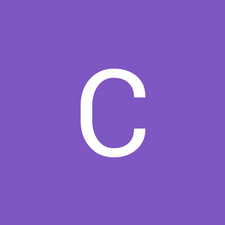
Rep: 1
Uverejnené: 3. 8. 2020
Ahoj! Nedávno som si teda na Facebooku kúpil povrchový Pro 4 s klávesnicou a perom, ktorý vedel, či mám problém. Chlapík povedal, že to jedného dňa používal a obrazovka zamrzla. Išiel to reštartovať a nikdy sa to znovu nezaplo. Nabíja sa a klávesnica sa napája (môžem stlačiť tlačidlá na klávesnici, aby som zmenil jas podsvietenia klávesnice a to funguje), ale nemôžem to dosiahnuť tak, aby niečo zobrazovalo. Je displej mŕtvy? Problém s hardvérom? Som dosť skúsený pracovník v oblasti elektronickej opravy, ale nový v sfére povrchových Pro 4’s. Nemôžem sa dostať ani na UEFI
vytvorenie bootovacej usb jednotky mac
1 odpoveď
 | Rep: 253 |
Ahoj Corbin,
Pokúste sa stlačiť a podržať tlačidlo zapnutia / vypnutia aspoň 30 sekúnd, povrch sa tým resetuje. Tieto tablety reagujú na tlačidlo napájania trochu inak ako bežný počítač. Máme tu niekoľko tabliet Pro 4, všetky s týmito príznakmi každú chvíľu. Zdá sa, že tablety Surface majú veľké problémy s prepínaním medzi stavmi napájania, najmä v kombinácii s dokom Surface Dock. S najnovším firmvérom Pro 4 a dokom je stabilnejší, ale stále občas nereaguje. Oficiálne pokyny spoločnosti Microsoft vám dávajú dve možnosti:
- Stlačte a podržte tlačidlo napájania, kým sa obrazovka nevypne (asi 10 sekúnd), potom tlačidlo napájania uvoľnite. Poznámka
- U niektorých modelov Surface sa po stlačení vypínača môže obrazovka okamžite vypnúť. Ak sa to stane, držte stlačených celých 10 sekúnd a potom ich uvoľnite.
- Stlačením a uvoľnením vypínača zariadenie Surface znova zapnete. Mali by ste vidieť logo Surface.
Ak to nefunguje, použite tento proces vypínania pomocou dvoch tlačidiel a uistite sa, že sa váš Surface úplne vypne:
- Stlačte a podržte vypínač na zariadení Surface, kým sa obrazovka nevypne (asi 30 sekúnd), potom ho uvoľnite.
- Súčasne stlačte a podržte tlačidlo zvýšenia hlasitosti a vypínač, kým sa obrazovka nevypne (asi 15 sekúnd), potom ich obidve uvoľnite.
Na obrazovke môže blikať logo Surface, ale naďalej držte tlačidlá stlačené najmenej 15 sekúnd.
- Po uvoľnení tlačidiel počkajte 10 sekúnd.
- Stlačením a uvoľnením vypínača zariadenie Surface znova zapnete. Mali by ste vidieť logo Surface.
Vyskúšajte to, dúfam, že to pomôže!
Eelco
Klávesnica logitech g19 sa nerozsvieti
Mám rovnaký problém ako Corbin.
Zdá sa, že sa povrch zavádza - klávesnica sa rozsvieti, ale obrazovka zostane čierna.
Urobil som KPR, urobil som tlačidlo, ktoré držalo veci.
V čom inom by mohol byť problém?
môj oheň sa nezapáli
Hľadám tenké plastové náradie, aby som ich čoskoro otvoril.
Mám bootovať na USB?
Skúsil som pripojiť externý monitor k doku s povrchom a po zapnutí nedostáva žiadny signál.
Corbin Titus










